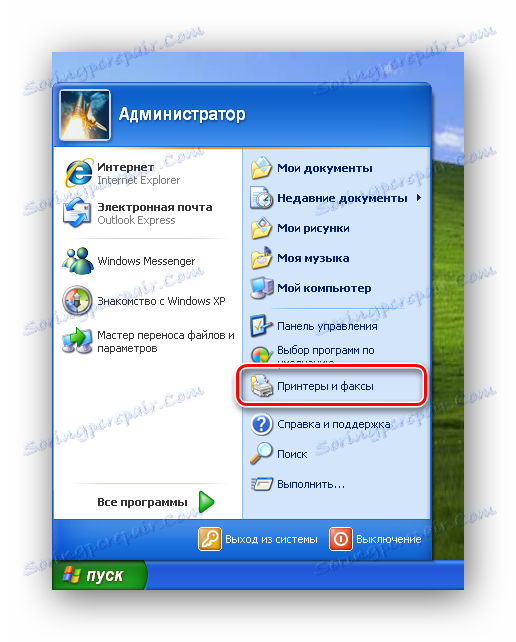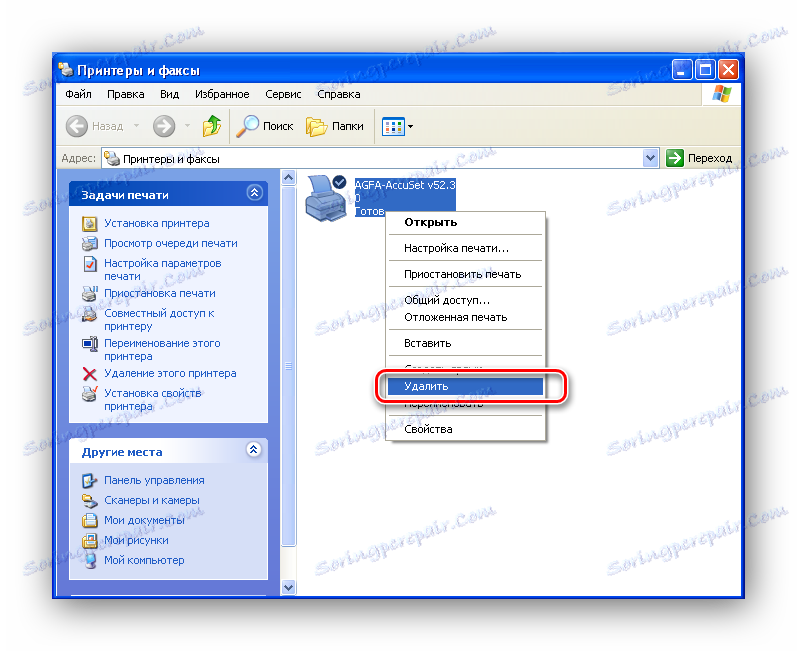Poprawianie błędu "Podsystem drukowania nie jest dostępny"
Prawie każdy użytkownik w swojej codziennej działalności korzysta z usług drukarki. Prace, dyplomy, sprawozdania i inne materiały tekstowe i graficzne - wszystko to jest drukowane na drukarce. Jednak prędzej czy później użytkownicy stają w obliczu problemu, gdy "podsystem drukowania jest niedostępny", błąd ten powstaje, jak powinien, w najbardziej nieodpowiednim momencie.
Spis treści
Jak udostępnić podsystem drukowania w systemie Windows XP
Zanim przejdziemy do opisu rozwiązania problemu, porozmawiajmy trochę o tym, co to jest i dlaczego jest potrzebne. Podsystem drukowania to usługa systemu operacyjnego, która zarządza drukowaniem. Dzięki temu dokumenty są wysyłane do wybranej drukarki, a w przypadkach, gdy istnieje kilka dokumentów, podsystem drukowania tworzy kolejkę.
Teraz, jak rozwiązać problem. Tutaj możesz zidentyfikować dwa sposoby - najprostszy i bardziej złożony, który wymagać będzie od użytkowników nie tylko cierpliwości, ale także pewnej wiedzy.
Metoda 1: Uruchom usługę
Czasami możesz rozwiązać problem z podsystemem drukowania, uruchamiając odpowiednią usługę. Aby to zrobić, wykonaj następujące czynności:
- Otwórz menu "Start" i kliknij "Panel sterowania" .
- Następnie, jeśli używasz widoku "Według kategorii" , kliknij łącze "Wydajność i konserwacja" , a następnie ikonę "Administracja" .
- Teraz uruchom "Usługi", klikając dwukrotnie lewym przyciskiem myszy i przejdź do listy wszystkich usług systemu operacyjnego.
- Na liście znajdujemy "Menedżer bufora"
- Jeśli zobaczysz pusty wiersz w kolumnie "Stan" na liście, kliknij dwukrotnie lewym przyciskiem myszy na linii i przejdź do okna ustawień.
- Tutaj wciskamy przycisk "Start" i sprawdzamy, czy typ uruchomienia był w trybie "Auto" .
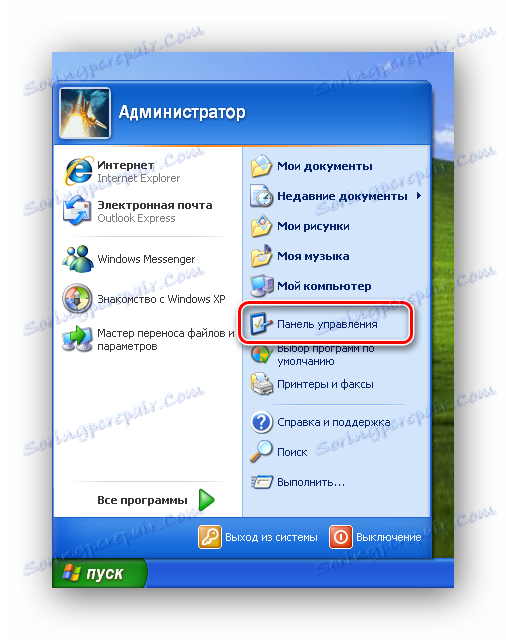
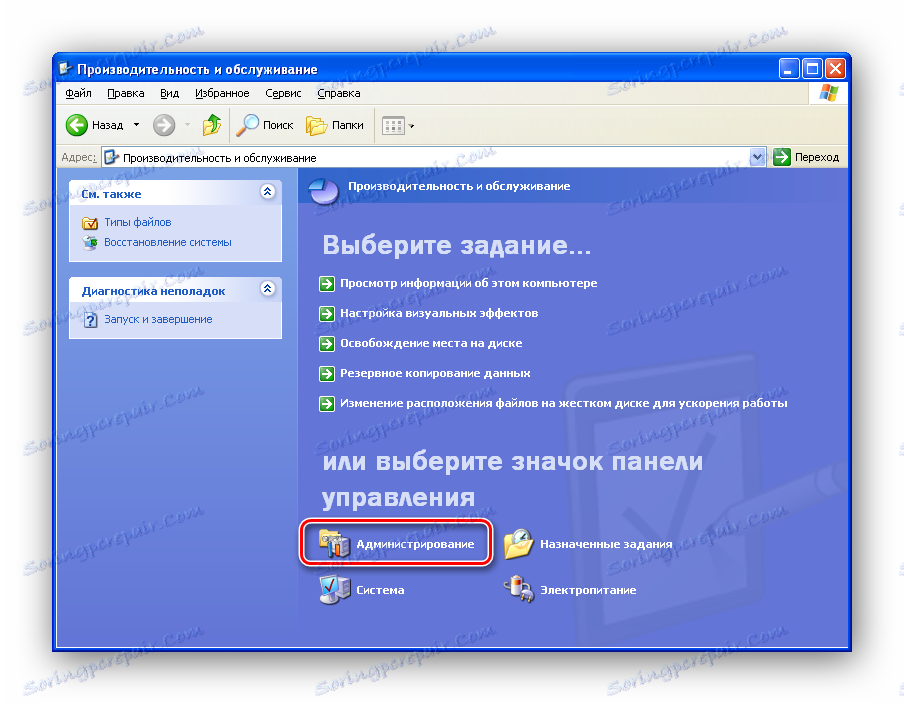
Dla tych, którzy lubią klasyczny wygląd, po prostu kliknij ikonę "Administracja" .

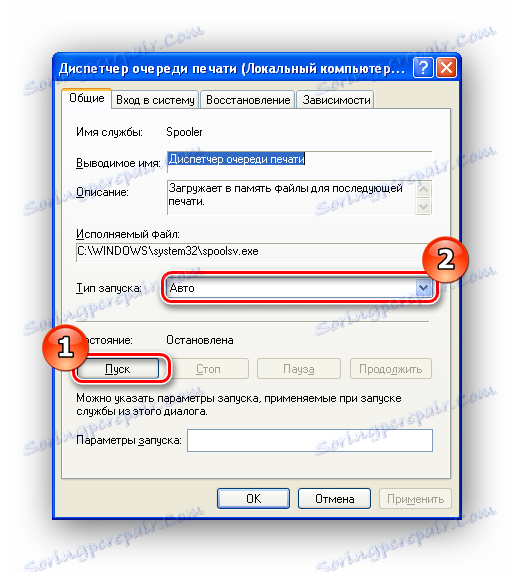
Jeśli po tym błąd nie zostanie wyeliminowany, warto przejść na drugą metodę.
Metoda 2: Ręcznie napraw problem
Jeśli uruchomienie usługi drukowania nie przyniosło żadnych rezultatów, przyczyna błędu jest znacznie głębsza i wymaga poważniejszych interwencji. Przyczyny nieefektywności podsystemu drukowania mogą być bardzo różnorodne - od braku niezbędnych plików, po obecność wirusów w systemie.
Dlatego rezerwujemy się z cierpliwością i zaczynamy "leczyć" podsystem drukowania.
- Przede wszystkim zrestartujemy komputer i usuniemy wszystkie drukarki w systemie. Aby to zrobić, otwórz menu "Start" i kliknij "Drukarki i faksy" .
![Menu Start w Windows XP]()
Spowoduje to wyświetlenie listy wszystkich zainstalowanych drukarek. Kliknij je prawym przyciskiem myszy, a następnie "Usuń" .
![Odinstalowanie drukarki w systemie Windows XP]()
Klikając przycisk "Tak" w oknie ostrzeżenia, usuniemy drukarkę z systemu.
- Teraz pozbywaj się sterowników. W tym samym oknie przejdź do menu "Plik" i kliknij "Właściwości serwera" .
- W oknie właściwości przejdź do zakładki "Sterowniki" i usuń wszystkie dostępne sterowniki. Aby to zrobić, wybierz wiersz z opisem, kliknij przycisk "Usuń" i potwierdź akcję.
- Teraz potrzebujemy "Explorera" . Uruchom go i przejdź do następującej ścieżki:
- Po powyższych czynnościach możesz sprawdzić system pod kątem wirusów. Aby to zrobić, możesz użyć zainstalowanego antywirusa po aktualizacji bazy danych. Cóż, jeśli nie ma, skaner antywirusowy jest pobierany (na przykład Dr. CureIt Web ) ze świeżą bazą i sprawdzić ich system.
- Po sprawdzeniu przejdź do folderu systemowego:
C:WINDOWSsystem32i sprawdź obecność pliku Spoolsv.exe . Tutaj należy zwrócić uwagę na fakt, że w nazwie pliku nie ma niepotrzebnych znaków. Tutaj sprawdzamy inny plik - sfc_os.dll . Jego rozmiar powinien wynosić około 140 KB. Jeśli okaże się, że "waży" znacznie więcej lub mniej, można wywnioskować, że ta biblioteka została zastąpiona.
- Aby przywrócić pierwotną bibliotekę, przejdź do folderu:
C:WINDOWSDllCachei skopiuj stąd plik sfc_os.dll , a także kilka innych plików: sfcfiles.dll , sfc.exe i xfc.dll .
- Uruchom ponownie komputer i przejdź do ostatniej akcji.
- Teraz, gdy komputer został przeskanowany w poszukiwaniu wirusów i wszystkie niezbędne pliki zostały przywrócone, należy zainstalować sterowniki dla używanych drukarek.

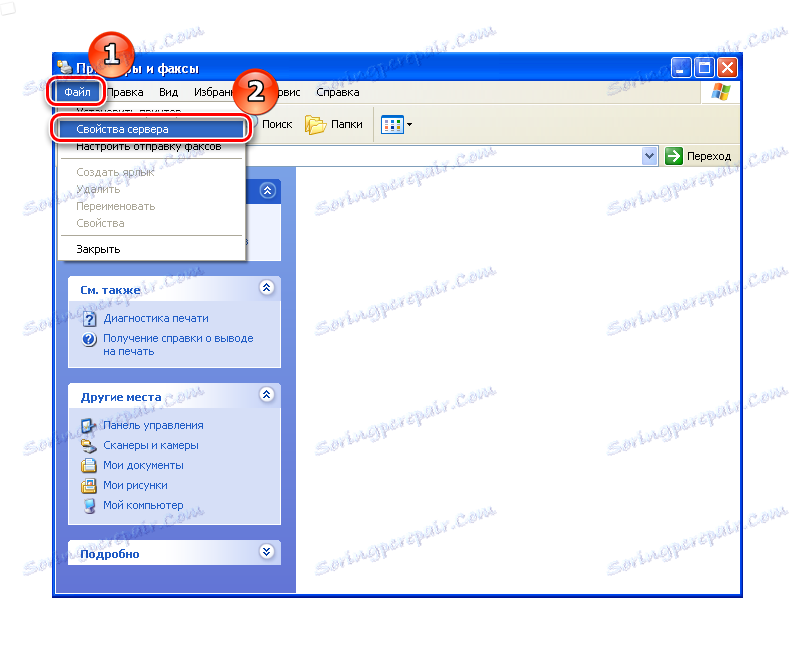
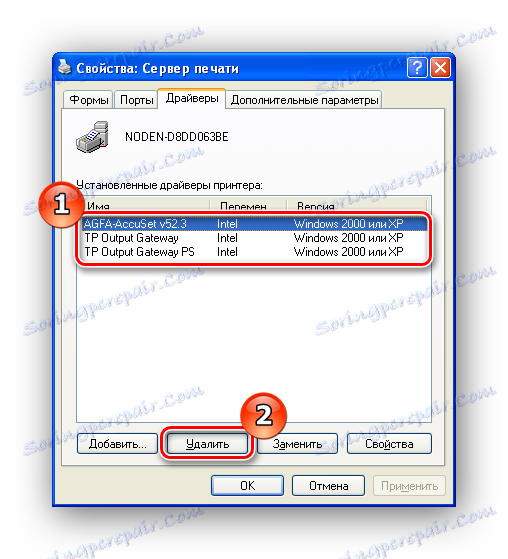
C:WINODWSsystem32spool
Tutaj znajduje się folder "PRINTERS" i go skasujemy .
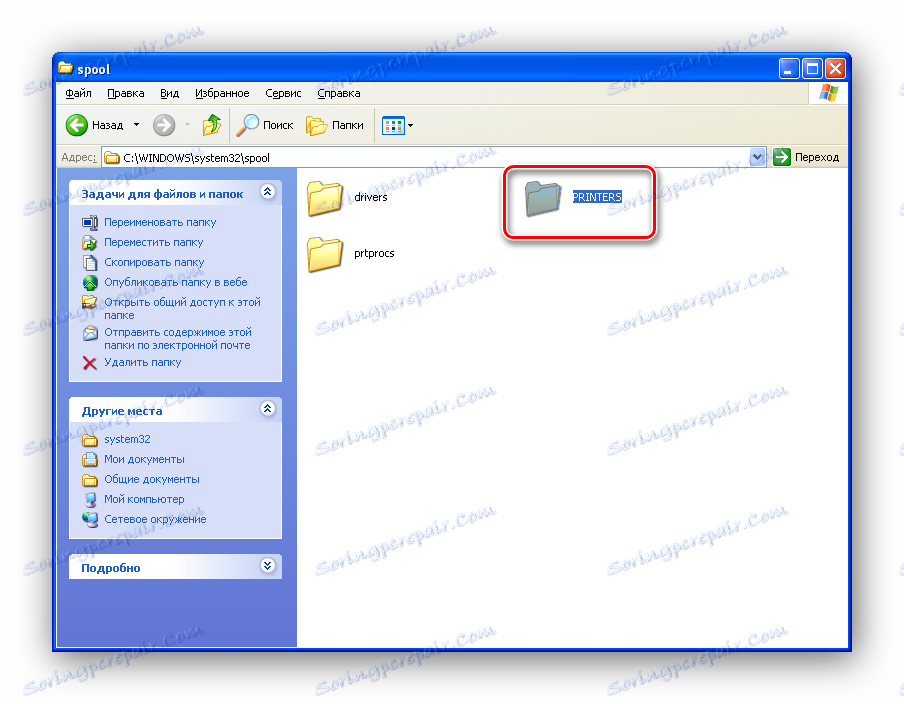
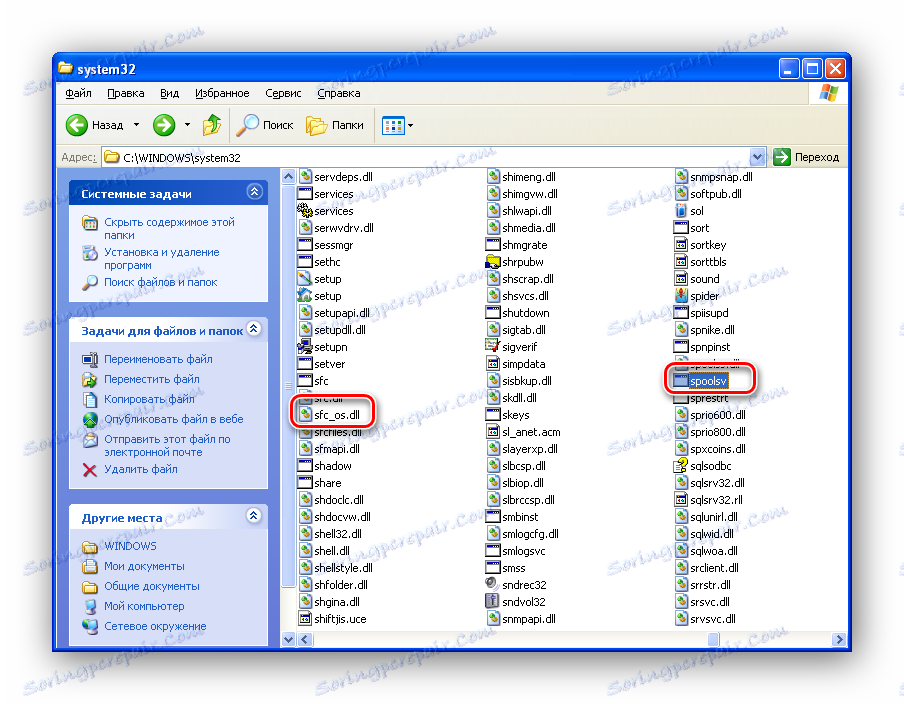
Jeśli nie masz folderu DllCache lub nie możesz znaleźć potrzebnych plików, możesz skopiować je z innego systemu Windows XP, który nie ma problemów z podsystemem drukowania.
Wniosek
Jak pokazuje praktyka, w większości przypadków pierwsza lub druga metoda pozwala rozwiązać problem z drukowaniem. Istnieją jednak poważniejsze problemy. W takim przypadku po prostu zmiana plików i ponowna instalacja sterowników nie działa, wtedy możesz użyć metody ekstremalnej - aby ponownie zainstalować system.
Wniosek
Jak pokazuje praktyka, w większości przypadków pierwsza lub druga metoda pozwala rozwiązać problem z drukowaniem. Istnieją jednak poważniejsze problemy. W takim przypadku po prostu zmiana plików i ponowna instalacja sterowników nie działa, wtedy możesz użyć metody ekstremalnej - aby ponownie zainstalować system.